Einleitung
In diesem Abschnitt finden Sie grundlegende Informationen zum Produkt sowie die in den Themen angewandten Formatierungskonventionen.
Allgemeine Beschreibung
Mit ILT, der drahtlosen Werkzeugpositionslösung von Atlas Copco, funktionieren Ihre Akkuwerkzeuge nur im korrekten Bereich. Mithilfe der drahtlosen Entfernungsmessungstechnologie wird das Werkzeug an eine bestimmte Arbeitsstation angebunden, und es wird gesperrt, wenn es den vorgegebenen Arbeitsbereich verlässt. Diese Funktion stellt ein virtuelles Kabel dar. Die Werkzeugausrichtungserkennung überwacht kontinuierlich die Ausrichtung des Werkzeugs. Der Benutzer kann Kriterien für Dreh- und Neigungswinkel definieren, wodurch in bestimmten Anwendungen eine Unterscheidung der Verbindungen möglich ist.
Eigenschaften
Hochpräzise UWB-Funktechnologie
Werkzeugausrichtungserkennung
Integriertes Touch-Display
Kommunikation über Open Protocol
Anschluss an Power Focus 4000
Anschluss an Power Focus 6000
Keine ‚Sichtlinie‘ erforderlich
Werkzeug-Tag-Zubehör
Vorteile
Ermöglicht eine flexible Produktion
Einfache und eigenständige Installation
Einfache Systemeinrichtung und Konfiguration
Weniger Ausfallzeiten in der Produktion
Ausrichtungsfunktion
Konventionen
Zur Verbesserung des Benutzerverständnisses werden in diesem Dokument bestimmte Formatierungen verwendet. Die verwendeten Formatierungen sind nachfolgend aufgeführt.
Element | Schreibweise | Beschreibung | Ausgabe |
|---|---|---|---|
Allgemeine Hervorhebung | Im Arbeitsbereich Programm. | Zur Hervorhebung oder Markierung von bestimmten Textelementen | Text in Fettschrift |
Elemente der grafischen Benutzeroberfläche (GUI) | Wählen Sie die Schaltfläche Funktion aus. | Alle Verweise zu Elementen auf dem GUI-Bildschirm (z.B. Befehlsschaltflächen, Symbolnamen und Feldnamen). | Text in Fettschrift |
Grafische Benutzeroberfläche (GUI) Pfad > | Im Allgemeinen oben auf der GUI. | Navigationshilfe, mit der Sie den Überblick über Ihre Position innerhalb der GUI behalten können. | Zum Beispiel: Steuerung > Programm > Bearbeiten |
Benutzereingabe | Geben Sie eine Beschreibung für das Programm ein. | Beliebige Texteingabe durch den Benutzer. | Text in Fettschrift |
Dateinamen | Geben Sie einen Dateinamen für den Export ein. | Dateien, die entweder aus dem System exportiert oder in das System importiert werden. | Text in Fettschrift Kursiv |
Namen von Variablen und Parametern | Geben Sie einen Namen für den Export ein. | Namen von Variablen und Parametern (keine Werte). | Text in Kursivschrift |
Werte von Variablen und Parametern | Geben Sie einen WERT für den Export ein. | Werte von Variablen und Parametern. | Text in GROSSBUCHSTABEN |
Systemausgabe | Client.Domain.Models.ExportImportConfiguration | Jede Textausgabe durch das System. | Text in Monospace |
Externe Links | Links zu externen Seiten, die mit dem Dokument oder dem Themeninhalt verbundene Informationen enthalten. Dies können sein:
| Auswählbarer Text in externen Seiten | |
Interne Dokumentenverknüpfungen |
Diese Links werden, wenn sie verfügbar sind, unter dem Text angezeigt. | Auswählbarer Text in internen Inhalten |
Änderungshistorie
Dokumentrevision | Softwareversion | Software | Änderungen |
|---|---|---|---|
4 | 4.0.0 | ILT Base Station Software der Bedienoberfläche | Neu
|
3 | 3.0.0 | ILT Base Station Software der Bedienoberfläche | Neu
|
2 | 2.1.2 | ILT Base Station Software der Bedienoberfläche | Neu
|
2.0.2 | Funkknoten-Software | Neu
| |
1 | ILT Base Station Software der Bedienoberfläche | Erste Ausgabe | |
Funkknoten-Software | Erste Ausgabe |
Datenschutz-Grundverordnung (DSGVO)
Dieses Produkt bietet die Möglichkeit, personenbezogene Informationen wie den Systembenutzernamen, die Rolle und die IP-Adresse zu verarbeiten. Der Zweck dieser Verarbeitungsfähigkeit könnte darin bestehen, die Qualitätskontrolle durch Rückverfolgbarkeit und geeignetes Zugriffsmanagement zu verbessern.
Wenn Sie sich dazu entschließen, personenbezogene Daten zu verarbeiten, müssen Sie die einschlägigen Datenschutzbestimmungen kennen und einhalten, einschließlich der DSGVO sowie anderer in der EU anwendbarer Gesetze, Richtlinien und Vorschriften. Atlas Copo kann in keiner Weise für die Verwendung des Produkts durch Sie haftbar gemacht werden.
Verpflichtungen und Warnungen
Haftung
Viele Ereignisse in der Arbeitsumgebung können sich auf die Verschraubung auswirken und bedürfen einer Validierung der Ergebnisse. In Übereinstimmung mit den geltenden Standards und/oder Vorschriften sind das installierte Drehmoment und die Drehrichtung nach einem Ereignis zu überprüfen, das sich auf die Verschraubung auswirken kann. Zu solchen Ereignissen zählen unter anderem:
Erstinstallation des Werkzeugsystems
Änderung von Chargen, Bolzen, Schrauben, Werkzeugen, Software, Konfiguration oder Umgebung
Änderung von Druckluft- oder Elektroanschlüssen
Änderung von Linienergonomie, Prozessen, Qualitätsverfahren und -praktiken
Bedienerwechsel
Andere Änderungen, die sich auf das Ergebnis der Verschraubung auswirken
Die Prüfung muss:
Sicherstellen, dass die gemeinsamen Bedingungen sich nicht aufgrund von Ereignissen geändert haben.
Nach der Erstinstallation, Wartung oder Reparatur der Anlage erfolgen.
Mindestens einmal pro Schicht oder in einem anderen geeigneten Intervall erfolgen.
Installation und Upgrade
In diesem Abschnitt finden Sie Informationen zur Unterstützung der Erstinstallation des Produkts sowie zu Versionsaktualisierungen.
Verbindung der ILT-Basisstation mit einem Controller
Nachfolgend werden mehrere Verfahren zur Verbindung der ILT Base Station mit einem oder mehreren Power Focus-Controller(n) dargestellt.
Verbindung mit dem Power Focus 6000 über eine direkte Ethernet-Verbindung
Die ILT Base Station kann direkt mittels eines Ethernet-Kabels mit einem Power Focus 6000-Controller verbunden werden.
Verbinden Sie den Ethernet-Port (M12, D-codiert) an der ILT Base Station mit dem Ethernet-Port (RJ45) am Power Focus 6000-Controller durch ein Ethernet-Kabel.
Wählen Sie auf dem Bildschirm Startseite der ILT Base Station Konfiguration, danach eine Virtuelle Station und anschließend Controller-Einstellungen aus.
Wählen Sie Verbindungstyp und anschließend Ethernet aus.
Wählen Sie Verbindung konfigurieren aus, geben Sie die IP-Adresse und den Open-Protocol-Port des Power Focus 6000 ein.
Wählen Sie auf dem Bildschirm Startseite System und anschließend Netzwerk aus. Legen Sie die IP-Adresse der ILT Base Station manuell innerhalb des gleichen Bereichs wie die IP-Adresse des Power Focus 6000-Controllers fest.
Mit Power Focus 6000 über COM-Port verbinden
Die ILT Base Station kann mit einem Ethernet- und einem Adapterkabel direkt mit einem Power Focus 6000-Controller verbunden werden.
Verbinden Sie den Ethernet-Port (M12, D-codiert) an der ILT Base Station mit dem COM-Port A oder B am Power Focus 6000-Controller durch ein Ethernet-Kabel und ein Adapterkabel.
Wählen Sie auf dem Bildschirm Startseite der ILT Base Station Konfiguration, danach eine Virtuelle Station und anschließend Controller-Einstellungen aus.
Wählen Sie Verbindungstyp und anschließend Ethernet aus.
Wählen Sie Verbindung konfigurieren aus, geben Sie die IP-Adresse und den Open-Protocol-Port des Power Focus 6000 ein.
Wählen Sie auf dem Bildschirm Startseite System und anschließend Netzwerk aus. Legen Sie manuell eine IP-Adresse für die ILT Base Station fest, die im selben Bereich liegt wie die IP-Adresse des Service-Ethernet-Ports am Power Focus 6000-Controller.
Verbindung mit dem Power Focus 6000 über Infrastrukturnetzwerk
Die ILT Base Station kann über ein Infrastruktur-Netzwerk mit einem Power Focus 6000-Controller verbunden werden.
Verbinden Sie den Ethernet-Port (M12, D-codiert) an der ILT Base Station mit der Netzwerkinfrastruktur.

Stellen Sie sicher, dass der Power Focus 6000-Controller bereits mit dem Netzwerk verbunden ist.
Wählen Sie auf dem Bildschirm Startseite der ILT Base Station Konfiguration, danach eine Virtuelle Station und anschließend Controller-Einstellungen aus.
Wählen Sie Konfigurationstyp und anschließend Ethernet aus.
Wählen Sie Verbindung konfigurieren aus und geben Sie die IP-Adresse und den Open-Protocol-Port des Power Focus 6000 ein.
Wählen Sie auf dem Bildschirm Startseite der ILT Base Station System und anschließend Netzwerk aus.
Legen Sie die IP-Adresse der ILT Base Station entweder manuell innerhalb des gleichen Bereichs wie die IP-Adresse des Power Focus 6000-Controllers fest oder wählen Sie DHCP aus, falls das Netzwerk DHCP-fähig ist.Legen Sie eine geeignete Subnetzmaske fest.
Legen Sie eine geeignete Gateway-Adresse fest.
Verbindung mit einem Power Focus 4000 über eine direkte Ethernet-Verbindung
Die ILT Base Station kann direkt mittels eines Ethernet-Kabels mit einem Power Focus 4000-Controller verbunden werden.
Für die Verbindung mit einem Power Focus 4000-Controller muss ein Crossover-Ethernet-Kabel verwendet werden. Ein Standard-Ethernet-Kabel funktioniert hier nicht.
Für eine Power Focus 4000-Verbindung mittels eines Switches oder Hubs bestehen besondere Anforderungen hinsichtlich der Art des Ethernet-Kabels, siehe unten für weitere Informationen.
Verbinden Sie den Ethernet-Port (M12, D-codiert) an der ILT Base Station mit dem Ethernet-Port (RJ45) am Power Focus 4000-Controller durch ein Crossover-Ethernet-Kabel.
Wählen Sie auf dem Bildschirm Startseite Konfiguration, danach eine Virtuelle Station und anschließend Controller-Einstellungen aus.
Wählen Sie Verbindungstyp und anschließend Ethernet aus.
Wählen Sie Verbindung konfigurieren aus und geben Sie die IP-Adresse und den Open-Protocol-Port des Power Focus 4000 ein.
Wählen Sie auf dem Bildschirm Startseite System und anschließend Netzwerk aus. Legen Sie die IP-Adresse der ILT Base Station manuell innerhalb des gleichen Bereichs wie die IP-Adresse des Power Focus 4000-Controllers fest.
Verbindung mit dem Power Focus 4000 über eine direkte serielle Verbindung
Die ILT Base Station kann direkt mittels eines seriellen Kabels mit einem Power Focus 4000-Controller verbunden werden.
Verbinden Sie den COM-Port (M8) an der ILT Base Station und den seriellen Port (RS232) am Power Focus 4000-Controller mit einem seriellen Kabel.
Wählen Sie auf dem Bildschirm Startseite der ILT Base Station Konfiguration, danach eine Virtuelle Station und anschließend Controller-Einstellungen aus. Wählen Sie Verbindungstyp und anschließend RS232 aus.
Verbindung mit einem a Power Focus 4000 über einen Switch, Hub oder Infrastruktur
Die ILT Base Station kann über ein Infrastrukturnetzwerk, einen Switch oder einen Hub mit einem Power Focus 4000-Controller verbunden werden. Verbinden Sie die ILT Base Station und den Power Focus 4000-Controller mittels Ethernet-Kabeln mit dem gleichen Netzwerk.
Verbinden Sie den Ethernet-Port (M12, D-codiert) an der ILT Base Station mit der Netzwerkinfrastruktur.

Stellen Sie sicher, dass der Controller bereits mit dem Netzwerk verbunden ist.

Wird zwischen der ILT Base Station und dem Power Focus 4000-Controller ein Switch verwendet, verwenden Sie ein ungekreuztes Ethernet-Kabel. Wird zwischen der ILT Base Station und dem Power Focus 4000-Controller ein Hub verwendet, verwenden Sie ein Crossover-Ethernet-Kabel.

Die RBU-Stufe muss Silber oder höher sein. Kontaktieren Sie bezüglich Fragen hierzu Ihren Atlas Copco Industrial Technique AB-Vertreter.
Wählen Sie auf dem Bildschirm Startseite der ILT Base Station Konfiguration, danach eine Virtuelle Station und anschließend Controller-Einstellungen aus.
Wählen Sie Verbindungstyp und anschließend Ethernet aus.
Wählen Sie Verbindung konfigurieren aus und geben Sie die IP-Adresse und den Open-Protocol-Port des Power Focus 6000 ein.
Wählen Sie auf dem Bildschirm Startseite der ILT Base Station System und anschließend Netzwerk aus.
Legen Sie die IP-Adresse der ILT Base Station entweder manuell innerhalb des gleichen Bereichs wie die IP-Adresse des Power Focus 4000-Controllers fest oder wählen Sie DHCP aus, falls das Netzwerk DHCP-fähig ist.Legen Sie eine geeignete Subnetzmaske fest.
Legen Sie eine geeignete Gateway-Adresse fest.
Verbindung mit einem ICB oder ITB mit integrierter Steuerung über Infrastrukturnetzwerk
Die ILT-Basisstation und ein ICB- oder ITB-Werkzeug mit integrierter Steuerung können mit einem Infrastrukturnetzwerk verbunden werden.
Verbinden Sie den Ethernet-Anschluss (M12 D-codiert) an der ILT-Basisstation mit einem Ethernet-Kabel mit der Netzwerkinfrastruktur.

Stellen Sie sicher, dass das ICB- oder ITB-Werkzeug mit integrierter Steuerung bereits mit dem Netzwerk verbunden ist.
Wählen Sie an der ILT-Basisstation am Bildschirm Startseite Konfiguration aus. Wählen Sie dann eine virtuelle Stationund dann Steuerungseinstellungen aus.
Wählen Sie Verbindungstyp und anschließend Ethernet aus.
Wählen Sie Verbindung konfigurieren aus und geben Sie die IP-Adresse und den Open-Protocol-Port des Werkzeugs ein.
Wählen Sie am Bildschirm Startseite der ILT-Basisstation System und anschließend Netzwerk aus.
Geben Sie von Hand die IP-Adresse für die ILT-Basisstation innerhalb des gleichen Bereichs wie die IP-Adresse des Werkzeugs ein oder wählen Sie DHCP aus, falls das Netzwerk DHCP-fähig ist.Legen Sie eine geeignete Subnetzmaske fest.
Legen Sie eine geeignete Gateway-Adresse fest.
Verbindung mit SQS 3.5 oder Smart AMS (1.3)
Einrichten einer Verbindung mit SQS oder Smart AMS: Geben Sie die IP-Adresse der ILT-Basisstation und das ILT-Passwort ein. Die Verbindung wird automatisch eingerichtet.
Das Standard-ILT-Passwort lautet „123“. Weitere Informationen finden Sie unter Ändern des Passworts.
Die erforderlichen Mindestversionen für die Verbindung mit ILT sind: SQS 3.5 und Smart AMS 1.3.
Weitere Informationen finden Sie in der Dokumentation für SQS oder Smart AMS.
Einrichten des Netzwerks
Wählen Sie auf dem Bildschirm Startseite System und anschließend Netzwerk aus.
Wählen Sie Modus und anschließend DHCP oder Manuelle Netzwerkeinstellungen aus.
Manuell: legen Sie eine geeignete IP-, Subnetz- und Gateway-Adresse für eine direkte Verbindung mit dem Controller fest.
DHCP: Einstellungen werden aus dem Netzwerk bezogen, falls verfügbar.
Zum Übernehmen der neuen Einstellungen ist ein Systemneustart erforderlich. Wählen Sie Neustart und anschließend Ja zur Bestätigung aus. Die ILT Base Station wird neu gestartet.
Aktualisierung der Software
Laden Sie das Softwarepaket auf ein USB-Laufwerk herunter.

Die Softwaredatei muss im Stammverzeichnis des USB-Laufwerks liegen.
Entfernen Sie an der ILT Base Station die Abdeckung des USB-Ports und schließen Sie das USB-Laufwerk an.
Wählen Sie auf dem ILT Base Station Startbildschirm System und anschließend USB aus.
Wählen Sie Softwareupdate und dann die gewünschten Aktualisierungen aus.

Wenn die ILT Base Station Benutzeroberflächen-Software aktualisiert wurde, führt die ILT Base Station eine Prüfung des Updates und anschließend einen Neustart durch.

Um ein ILT Werkzeug-Tag aktualisieren zu können, muss das Werkzeug-Tag mit einer virtuellen Station verbunden sein.
Entfernen Sie das USB-Laufwerk und schließen Sie die Abdeckung des USB-Ports.
Überprüfung der aktualisierten Software
Wählen Sie im ILT Base Station Startbildschirm System und anschließend Über aus, um die aktuellen Softwareversion anzuzeigen.
Konfiguration
In diesem Abschnitt finden Sie ausführliche Informationen zum Erstellen, Ändern und Überprüfen von Produkteinstellungen.
- Zugriff auf die Web-Bedienoberfläche
- Auswahl der Sprache der Web-Benutzeroberfläche
- Systemstart
- Ändern des Passworts
- Einstellen des Inaktivitätszeitlimits
- Auswahl der Sprache
- Einstellung von Datum und Uhrzeit
- Arbeiten mit Virtuellen Stationen in der ILT Base Station
- Konfigurieren von ILT Werkzeug-Tags
- Konfiguration ILT-Überbrückung
- Konfigurieren der Controller-Einstellungen
- Festlegen von Zeitlimits
- Umschalten zwischen Anbindungs-, Steuerungs- und Bestätigungsmodus
- Sperren durch E/A aktivieren
- Arbeiten mit Bereichen
- Importieren einer Konfiguration der ILT-Basisstation
- Exportieren der Konfiguration der ILT-Basisstation
- Export von Protokollen
Zugriff auf die Web-Bedienoberfläche
Die Web-Bedienoberfläche ist fast identisch mit dem Touchscreen der ILT Base Station. So kann die ILT Base Station mithilfe eines Webbrowsers auf einem Computer konfiguriert und programmiert werden.
Verbinden Sie den Computer über ein Ethernet-Kabel mit dem Netzwerk.
Verbinden Sie den Ethernet-Port (RJ45) der Power Focus 6000 über ein Ethernet-Kabel mit dem Netzwerk.
Konfigurieren Sie den Computer und den Power Focus 6000 so, dass sie mit demselben Netzwerk verbunden sind.
Öffnen Sie den Google Chrome-Webbrowser und geben Sie die IP-Adresse der ILT Base Station ein.

Google Chrome ist der empfohlene Webbrowser für die ILT Web-Bedienoberfläche.
Ermitteln der IP-Adresse der ILT Base Station
Wählen Sie auf dem ILT Base Station Startbildschirm Netzwerk und anschließend IP-Adresse aus.
Auswahl der Sprache der Web-Benutzeroberfläche
Die Standardsprache ist Englisch.
Wählen Sie in der oberen rechten Ecke der Web-Benutzeroberfläche English aus.
Eine Liste wird angezeigt. Wählen Sie Ihre bevorzugte Sprache aus.
Systemstart
Schalten Sie den Power Focus-Controller ein und prüfen Sie, ob die ILT Base Station startet.
Es kann einige Minuten dauern, bis das Leistungsrelais die ILT Base Station mit Strom versorgt.
Ändern des Passworts
Zum Öffnen der Menüs Konfiguration und System wird das Administrator-Passwort benötigt.
Wählen Sie auf dem Bildschirm Startseite System aus.

Das voreingestellte Passwort lautet 123.
Wählen Sie Benutzer und anschließend Passwort aus.
Geben Sie das neue Passwort ein und wählen Sie OK aus.
Einstellen des Inaktivitätszeitlimits
Sobald das Inaktivitätszeitlimit erreicht wurde, wird ein Passwort benötigt, um auf die Menüs Konfiguration und System zuzugreifen.
Das Inaktivitätszeitlimit wird in Minuten festgelegt.
Wählen Sie auf dem Bildschirm Startseite System aus.
Wählen Sie Benutzer und anschließend Inaktivitätszeitlimit aus.
Geben Sie das neue Inaktivitätszeitlimit ein und wählen Sie OK aus.
Auswahl der Sprache
Wählen Sie auf dem Bildschirm Startseite System und anschließend Sprache aus.
Wählen Sie die gewünschte Sprache aus und verwenden Sie die Zurück-Taste, um zum vorherigen Menü zurückzukehren.
Einstellung von Datum und Uhrzeit
Einstellen des Datums
Wählen Sie auf dem Bildschirm Startseite System, anschließend Datum/Zeit und danach Datum aus.
Wählen Sie auf dem Bildschirm Datum eine der folgenden Einstellungen aus:
Tag
Monat
Jahr
Geben Sie den Tag mit zwei Ziffern ein, den Monat mit einer oder zwei Ziffern und das Jahr mit vier Ziffern. Bestätigen Sie die Eingaben anschließen mit OK.
Wählen Sie Anwenden aus, um die neuen Datumseinstellungen zu übernehmen.
Einstellen der Zeit
Wählen Sie auf dem Bildschirm Startseite System, anschließend Datum/Zeit und danach Zeit aus.
Wählen Sie auf dem Bildschirm Zeit eine der folgenden Einstellungen aus:
Stunden
Minuten
Sekunden
Geben Sie die Stunden, Minuten und Sekunden mit jeweils zwei Ziffern ein. Bestätigen Sie die Eingaben anschließen mit OK.
Wählen Sie Anwenden aus, um die neuen Zeiteinstellungen zu übernehmen.
Arbeiten mit Virtuellen Stationen in der ILT Base Station
Es können bis zu sechs Werkzeuge mit einer ILT Base Station verbunden werden. Diese Werkzeuge können entweder mit einem Power Focus 6000 und/oder einem Power Focus 4000 und/oder einem ICB- oder ITB-Werkzeug mit integrierter Steuerung verbunden werden. Diese Verbindungen werden über virtuelle Stationen aktiviert, die in der ILT Base Station erstellt werden müssen.
Alle virtuellen Stationen der ILT Base Station müssen verbunden werden mit:
Einem ILT Werkzeug-Tag. Weitere Informationen finden Sie unter Konfigurieren von ILT Werkzeug-Tags.
Einem Power Focus Controller. Weitere Informationen finden Sie unter Verbindung der ILT-Basisstation mit einem Controller.
Erstellen einer Virtuellen Stationen in der ILT Base Station
Wählen Sie auf dem Startbildschirm Konfiguration und anschließend Neue Virtuelle Station aus.
Der Bildschirm Virtuelle Station wird geöffnet, in dem Sie die virtuelle Station konfigurieren können.
Umbenennen einer Virtuellen Station
Wählen Sie auf dem Startbildschirm Konfiguration und anschließend die betreffende Virtuelle Station aus.
Wählen Sie im Bildschirm Virtuelle Station Name aus.
Wenn Sie den Namen manuell ändern wollen, wählen Sie im Bildschirm Name bearbeiten Name aus und geben Sie den neuen Namen ein. Wählen Sie zum Bestätigen OK aus.
Wenn Sie den Namen von der Power Focus abrufen wollen, wählen Sie im Bildschirm Name bearbeiten Name von Power Focus abrufen aus.
Konfigurieren von ILT Werkzeug-Tags
Koppeln eines ILT Werkzeug-Tags mit einer Virtuellen Station in der ILT Base Station
Das ILT Werkzeug-Tag muss sich bei der Kopplung in einem Umkreis von 5 m zur ILT Base Station befinden.
Stellen Sie sicher, dass das ILT Werkzeug-Tag mit Strom versorgt wird; die LEDs des ILT Werkzeug-Tags sollten leuchten.
Wählen Sie auf dem Bildschirm Startseite Konfiguration, danach eine Virtuelle Station und anschließend Werkzeug-Tag aus.
Wählen Sie im Bildschirm Werkzeug-Tag Werkzeug-Tag einrichten, und anschließend Werkzeug-Tag koppeln aus. Die verfügbaren ILT Werkzeug-Tags werden mit Ihrer ILT Werkzeug-Tag-ID aufgelistet.
Das ausgewählte ILT Werkzeug-Tag wird als Aktiv aufgeführt.
Die Werkzeug-Tag-ID finden Sie auf dem ILT Werkzeug-Tag.
Identifizieren eines ILT Werkzeug-Tags
Wenn der Befehl Blinken aktiv ist, beginnt die Status-LED am ausgewählten ILT Werkzeug-Tag zu blinken.
Wählen Sie auf dem Bildschirm Startseite Konfiguration, danach eine Virtuelle Station und anschließend Werkzeug-Tag aus.
Wählen Sie auf dem Bildschirm Tool Tag Tool Tag festlegen aus.
Wählen Sie im Bildschirm Werkzeug-Tag einrichten Werkzeug-Tag blinken aus.
Um das Blinken zu beenden, wählen Sie Blinken stoppen aus.
Festlegen des Werkzeugtyps
Wählen Sie den Werkzeugtyp (Pistolengriff-Hochmomentschrauber oder Rechtwinkliger Schrauber) aus, um sicherzustellen, dass die angezeigte Ausrichtungsachse mit der Ausrichtungsachse des Werkzeugs übereinstimmt.
Wählen Sie auf dem Bildschirm Startseite Konfiguration, danach eine Virtuelle Station und anschließend Werkzeug-Tag aus.
Wählen Sie auf dem Bildschirm Tool Tag Werkzeugtyp aus.
Wählen Sie entweder Pistolengriff-Hochmomentschrauber oder Rechtwinkliger Schrauber aus.
Einstellen des Filterfaktors
Der Filterfaktor (0-1) legt fest, wie stark die Abstandsmessung gefiltert wird. Ein hoher Filterfaktor führt zu stabileren, jedoch langsameren Abstandsmessungen. Ein niedriger Filterfaktor führt zu schnelleren, jedoch weniger stabilen Messungen. Dies ist ein fortgeschrittene Einstellungen; der empfohlene Wert ist 0,25.
Wählen Sie im Bildschirm Startseite System, danach Benutzer und anschließend Orten aus.
Wählen Sie im Bildschirm Orten Filterfaktor aus.
Geben Sie den Filterfaktor ein und wählen Sie anschließend OK aus.
Abstandsversatz
In manchen Fällen kann für die Abstandsmessung aufgrund der Umgebung eine konstanter Versatz bestehen. In diesen Fällen kann der Abstandsversatz verwendet werden, um den Messfehler zu beseitigen. Dies ist ein fortgeschrittene Einstellungen; der empfohlene Wert ist 0.
Wählen Sie auf dem Bildschirm Startseite Konfiguration, danach eine Virtuelle Station und anschließend Werkzeug-Tag aus.
Wählen Sie auf dem Bildschirm Tool Tag Abstandsversatz aus.
Geben Sie den Versatz ein und wählen Sie anschließend OK aus.
Konfiguration ILT-Überbrückung
Muss die ILT Base Station überbrückt werden, so kann die ILT-Überbrückungsstrategie aktiviert werden. Ist diese Option aktiviert, so wird das Werkzeug aktiviert, ungeachtet dessen, ob die Abstands- und Ausrichtungskriterien erfüllt sind.
Wählen Sie auf dem Bildschirm Startseite Konfiguration, danach eine Virtuelle Station und anschließend ILT-Überbrückung aus.
Aktivieren Sie das Kontrollkästchen, um die ILT-Überbrückung zu aktivieren.
Konfigurieren der Controller-Einstellungen
Wird eine Ethernet-Verbindung verwendet, wählen Sie Ethernet als Verbindungstyp im Menü Controller-Anschluss aus. Unter Verbindung konfigurieren sind die IP und der Port des Power Focus-Controllers angegeben.
Wählen Sie auf dem Bildschirm Startseite Konfiguration, danach eine Virtuelle Station und anschließend Controller-Einstellungen aus.
Wählen Sie Verbindungstyp und anschließend eine der folgenden Optionen aus:
Ethernet: verwenden Sie diese Option, wenn eine Ethernet-Verbindung genutzt wird.
RS232: verwenden Sie diese Option, wenn eine Verbindung mittels seriellem Kabel genutzt wird.
SQS: verwenden Sie diese Option, wenn eine Ethernet-Verbindung mit SQS genutzt wird.
Offline: diese Option wird nur für Vorführungszwecke verwendet und hat keine Einstellungen.
Konfigurieren der Ethernet-Einstellungen
Wählen Sie auf dem Bildschirm Controller-Einstellungen Verbindung konfigurieren aus.
Wählen Sie Power Focus-IP aus, geben Sie die korrekte IP-Nummer ein und wählen Sie anschließend zur Bestätigung OK aus.
Wählen Sie auf dem Bildschirm Controller-Einstellungen Verbindung konfigurieren aus.
Wählen Sie Power Focus-Port aus, geben Sie die korrekte Port-Nummer ein und wählen Sie anschließend zur Bestätigung OK aus.
Konfigurieren der RS232-Einstellungen
Wählen Sie auf dem Bildschirm Controller-Einstellungen Verbindung konfigurieren aus.
Wählen Sie Baudrate aus, geben Sie die korrekte Nummer ein und wählen Sie anschließend zur Bestätigung OK aus.
Festlegen von Zeitlimits
Das Zeitlimit ist die Verzögerungszeit vom Verlassen oder Eintritt eines Werkzeugs in einen festgelegten Bereich bis zum Senden des Befehls Werkzeug deaktivieren an den Controller. Es wird ein niedriges Zeitlimit empfohlen, um das Senden unnötiger Open-Protocol-Befehle zu vermeiden, wenn sich das Werkzeug am Rand des Bereichs befindet.
Wählen Sie auf dem Bildschirm Startseite Konfiguration, danach eine Virtuelle Station und anschließend Controller-Einstellungen aus.
Wählen Sie Zeitlimits und anschließend Zeitlimit bis Werkzeugdeaktivierung aus.
Geben Sie das Zeitlimit in Millisekunden ein und wählen Sie OK zur Bestätigung aus.
Es wird empfohlen, für die Zeitlimits Werte zwischen 100 und 1000 Millisekunden zu verwenden.
Umschalten zwischen Anbindungs-, Steuerungs- und Bestätigungsmodus
Die ILT Base Station verfügt über drei Modi.
Anbindung - das Werkzeug wird aktiviert, wenn es sich innerhalb des benutzerdefinierten Abstands und der benutzerdefinierten Ausrichtung befindet. Der Anbindungsmodus ist der Standardmodus.
Steuerung - die ILT Base Station teilt dem Controller das zu verwendende Verschraubungsprogramm auf Grundlage des Werkzeugabstands und der Ausrichtung mit.
Bestätigung - der Controller (der wiederum Prozessinformationen von einem Verwaltungssystem erhalten kann) wählt das zu verwendende Verschraubungsprogramm aus. Das System der ILT Base Station bestätigt, dass der benutzerdefinierte Abstand und Ausrichtung für das Verschraubungsprogramm korrekt sind und aktiviert das Werkzeug.
Wählen Sie auf dem Bildschirm Startseite der ILT Base Station Konfiguration, danach eine Virtuelle Station und anschließend Modus aus.
Wählen Sie zum Umschalten der Modi Anbindung, Steuerung oder Bestätigung aus.
Sperren durch E/A aktivieren
Sperren durch E/A ist eine fortgeschrittene Einstellung für die Verwendung eines digitalen Ausgangs anstelle von Open Protocol zur Aktivierung und Deaktivierung des Werkzeugs. Der digitale Ausgang ist in den Stromanschluss integriert, siehe auch Steckerübersicht für Stromversorgung für E/A.
Für den Power Focus 4000 bestehen keine Softwareeinschränkungen.
Für die Aktivierung von Sperren durch E/A in der ILT Base Station wird die Power Focus 6000-Software Version 3.0 oder höher benötigt.
Aktivieren Sie im Power Focus 6000 die Einstellung Werkzeug sperren aktiv niedrig. Siehe auch die Power Focus 6000-Konfigurationsanleitung.
Wählen Sie auf dem Startbildschirm Konfiguration und anschließend eine Virtuelle Station aus.
Wählen Sie Controller-Einstellungen und aktivieren Sie das Kontrollkästchen, um Sperren durch E/A zu aktivieren.
Arbeiten mit Bereichen
Erstellen eines neuen Bereichs
Ein Bereich ist eine Kombination von Kriterien, die festlegt, ob das Werkzeug aktiv oder gesperrt ist und in welcher Position ein bestimmtes Verschraubungsprogramm aktiv sein soll.
Wählen Sie auf dem Bildschirm Startseite Konfiguration, danach eine Virtuelle Station und anschließend Bereiche aus.
Wählen Sie Neuer Bereich, um einen neuen Bereich zu erstellen.
Bearbeiten eines Bereichs
Ein Bereich ist eine Kombination von Kriterien, die festlegt, ob das Werkzeug aktiv oder gesperrt ist und in welcher Position ein bestimmtes Verschraubungsprogramm aktiv sein soll.
Wählen Sie auf dem Bildschirm Startseite Konfiguration, danach eine Virtuelle Station und anschließend Bereiche aus.
Wählen Sie auf dem Bildschirm Bereiche einen Bereich aus, um diesen zu bearbeiten.
Änderung des Namens eines Bereichs
Wählen Sie auf dem Bildschirm Bereich bearbeiten Name aus, um den Namen des Bereichs zu ändern.
Geben Sie den neuen Namen ein und wählen Sie anschließend OK aus.
Zuweisen eines Verschraubungsprogramms
Diese Einstellung legt fest, ob ein Bereich einem bestimmten Verschraubungsprogramm im Power Focus-Controller zugewiesen ist. Legen Sie das zuzuweisende Verschraubungsprogramm fest, indem Sie dessen im Power Focus-Controller festgelegte Kennnummer eingeben.
Wählen Sie auf dem Bildschirm Bereich bearbeiten Verschraubungsprogramm aus.
Je nach für die ILT Base Station ausgewähltem Modus gibt es verschiedene Möglichkeiten, das Verschraubungsprogramm auszuwählen.
Im Steuerungs-Modus: Wählen Sie das Verschraubungsprogramm aus einer Liste aus. Befindet sich das Verschraubungsprogramm nicht in der Liste, wählen Sie Aktualisieren aus, um die vom Power Focus-Controller verfügbaren Verschraubungsprogramme zu aktualisieren.
Im Bestätigungs-Modus: Geben Sie die Kennnummer des Verschraubungsprogramms manuell ein und wählen Sie anschließend OK aus.
- Änderung des Namens eines Bereichs
- Bearbeiten eines Bereichs
- Erstellen eines neuen Bereichs
- Festlegen der Bereichspriorität
- Festlegen der Grenzwerte für den Werkzeugabstand in einem Bereich
- Festlegen der Grenzwerte für die Werkzeugausrichtung in einem Bereich
- Löschen eines Bereichs
- Umschalten zwischen Anbindungs-, Steuerungs- und Bestätigungsmodus
Festlegen der Grenzwerte für die Werkzeugausrichtung in einem Bereich
Durch diese Einstellung kann das Werkzeug die Werkzeugausrichtung (Roll- und Nickachse) als Kriterium für das Aktivieren und Deaktivieren des Werkzeugs verwenden. Die Ausrichtungseinstellung kann manuell oder über einen Anlernmodus festgelegt werden.
Das Werkzeug kann nur zwei Rotationsachsen messen. Aufgrund der Limitierungen der Sensortechnologie kann die Rotation um den Gravitationsvektor der Erde (Gierachse) nicht erkannt werden.
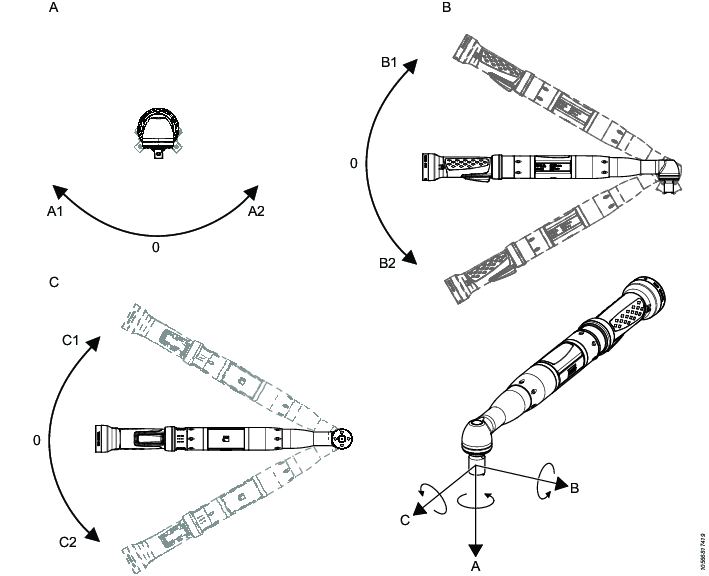
A | Drehen | B | Neigung |
C | Gieren |
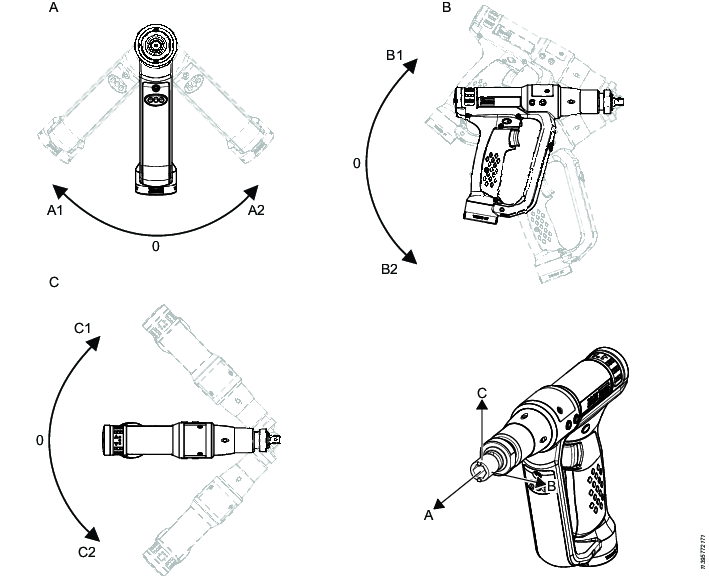
A | Drehen | B | Neigung |
C | Gieren |
Neigung
Der Rotationswinkel zwischen der Achse des Werkzeugaufsatzes und einer vertikalen Ebene. Werte: zwischen -90° und 90°.
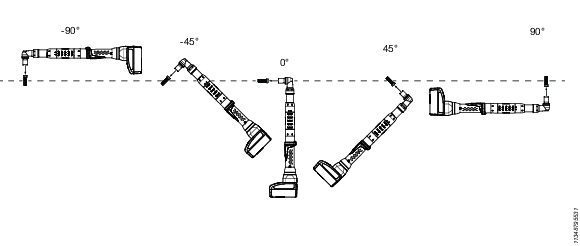
Das folgende Video zeigt eine beispielhafte Neigung bei Winkelschraubern.
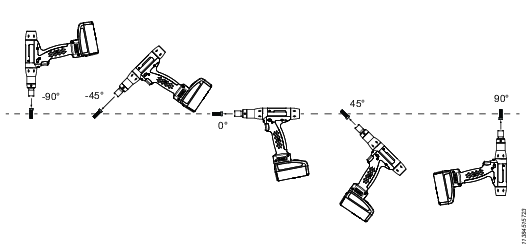
Drehen
Der Rotationswinkel um die Achse des Zentrums des Werkzeugaufsatzes. Werte: zwischen -180° und 180°.
Bei Neigung ± 90° kann die Drehung nicht gemessen werden.
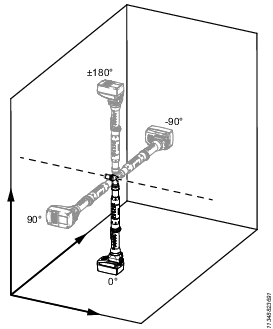
Das folgende Video zeigt eine beispielhafte Drehung bei Winkelschraubern.
Wählen Sie auf dem Bildschirm Bereich bearbeiten Ausrichtung aus.
Aktivieren Sie das Kontrollkästchen für Ausrichtung verwenden; es werden weitere Optionen angezeigt.
Wählen Sie aus, ob Sie die Ausrichtung manuell oder mittels der Funktion Ausrichtung anlernen festlegen möchten.
Wählen Sie Ausrichtung anlernen aus.
Wählen Sie eine Verzögerungszeit aus, indem Sie auf Zeitverzögerung drücken. Die Optionen sind: Keine (Standardwert), 5 Sekunden, 10 Sekunden oder 15 Sekunden.
Bringen Sie das Werkzeug in die korrekte Ausrichtung und drücken Sie auf Kalibrierung starten.
Um die Ausrichtungseinstellungen nötigenfalls anzupassen, befolgen Sie das gleiche Verfahren wie für die manuelle Einstellung der Ausrichtung.
Wählen Sie Ausrichtung - Drehung aus, geben Sie den Wert ein und wählen Sie OK aus.
Wählen Sie Ausrichtung - Neigung aus, geben Sie den Wert ein und wählen Sie OK aus.
Wählen Sie Toleranz - Drehung aus, geben Sie den Wert ein und wählen Sie OK aus. Die Toleranz für Drehung beträgt ±30°.
Wählen Sie Toleranz - Neigung aus, geben Sie den Wert ein und wählen Sie OK aus. Die Toleranz für Neigung beträgt ±15°.
Festlegen der Grenzwerte für den Werkzeugabstand in einem Bereich
Die Abstandsfunktion wird zur Steuerung des Werkzeugverhaltens auf Grundlage des Abstands zwischen dem Werkzeug und der ILT Base Station verwendet. Bei Anwendungen mit Werkzeug-Tethering würde das Werkzeug deaktiviert werden, wenn es den festgelegten Abstandsgrenzwert überschreitet. Der Abstandsgrenzwert kann manuell oder über einen Anlernmodus festgelegt werden.
Die omnidirektionale Antenne in der ILT Base Station misst den Abstand zur ILT Base Station in allen Richtungen.
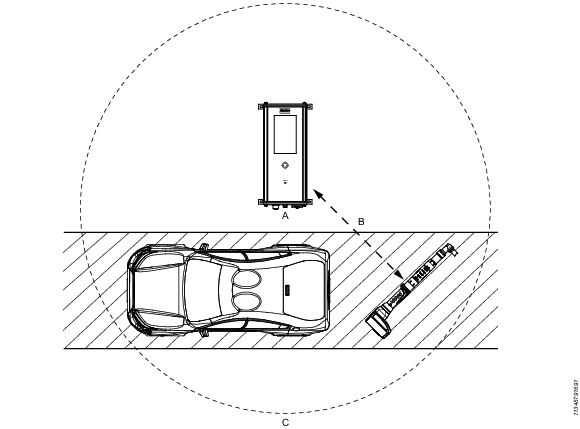
A | ILT Base Station | B | Abstand zwischen der ILT Base Station und dem ILT Werkzeug-Tag |
C | Maximaler Abstand von der ILT Base Station |
Wählen Sie auf dem Bildschirm Bereich bearbeiten Abstand aus.
Aktivieren Sie das Kontrollkästchen für Abstand verwenden; es werden weitere Optionen angezeigt.
Wählen Sie aus, ob Sie den Abstand manuell oder mittels der Funktion Abstand anlernen festlegen möchten.
Wählen Sie Abstand anlernen aus.
Wählen Sie eine Verzögerungszeit aus, indem Sie auf Zeitverzögerung drücken. Die Optionen sind: Keine (Standardwert), 5 Sekunden, 10 Sekunden, 15 Sekunden.
Positionieren Sie das Werkzeug am minimalen Abstandsgrenzwert und drücken Sie auf Kalibrierung starten.
Positionieren Sie das Werkzeug am maximalen Abstandsgrenzwert und drücken Sie auf Kalibrierung starten.
Um den Minimal- und Maximalabstand nötigenfalls anzupassen, befolgen Sie das gleiche Verfahren wie für die manuelle Einstellung des Abstands.
Wählen Sie Min.-Abstand aus, geben Sie den Mindestabstand ein und wählen Sie OK aus.
Wählen Sie Max.-Abstand aus, geben Sie den Höchstabstand ein und wählen Sie OK aus.
Geben Sie den Abstand in Metern ein.
Festlegen der Bereichspriorität
Die Prioritätseinstellung legt fest, welches Verschraubungsprogramm ausgewählt werden soll, wenn mehr als ein Bereich gleichzeitig aktiv ist.
Wählen Sie auf dem Bildschirm Bereich bearbeiten Priorität aus.
Geben Sie den neuen Prioritätsnummer ein und wählen Sie anschließend OK aus.
Hohe Zahlen werden gegenüber niedrigen Zahlen priorisiert. 10 hat Priorität vor 1.
Löschen eines Bereichs
Wählen Sie auf dem Bildschirm Bereich bearbeiten Löschen und anschließend OK aus.
Importieren einer Konfiguration der ILT-Basisstation
Falls erforderlich kann die Konfiguration einer anderen ILT Base Station importiert werden.
Laden Sie die Konfiguration auf ein USB-Laufwerk herunter.

Die Konfigurationsdatei muss im Stammverzeichnis des USB-Laufwerks liegen.
Entfernen Sie an der ILT Base Station die Abdeckung des USB-Ports und schließen Sie das USB-Laufwerk an.
Wählen Sie auf dem Bildschirm Startseite System, und anschließend USB aus, dann Konfiguration importieren.
Wählen Sie die korrekte Konfiguration aus.

Es können sich mehrere Konfigurationsdateien auf einem USB-Laufwerk befinden.
Wählen Sie Ja aus, um den Import der neuen Konfiguration zu bestätigen. Die ILT Base Station startet nach dem Transfer neu.
Entfernen Sie das USB-Laufwerk nach dem Neustart und schließen Sie die Abdeckung des USB-Ports.
Exportieren der Konfiguration der ILT-Basisstation
Es wird eine komplette Sicherung der Konfiguration für die ILT Base Station auf einem USB-Laufwerk erstellt. Diese Konfigurationsdatei kann in eine andere ILT Base Station importiert oder für eine spätere Verwendung aufbewahrt werden.
Entfernen Sie an der ILT Base Station die Abdeckung des USB-Ports und schließen Sie das USB-Laufwerk an.
Wählen Sie auf dem Bildschirm Startseite System, und anschließend USB aus, dann Konfiguration exportieren.
Die aktuelle Konfiguration wird auf dem USB-Laufwerk gespeichert.Nach dem erfolgreichen Export erscheint eine Bestätigungsmeldung am unteren Rand des Bildschirms.
Entfernen Sie das USB-Laufwerk und schließen Sie die Abdeckung des USB-Ports.
Export von Protokollen
Beim Export eines Protokolls werden Dateien für die Fehlersuche erstellt.
Entfernen Sie an der ILT Base Station die Abdeckung des USB-Ports und schließen Sie das USB-Laufwerk an.
Wählen Sie auf dem ILT Base Station Startbildschirm System, und anschließend USB aus, dann Protokoll exportieren, um die Protokolldateien zu speichern.

Der Export kann bis zu zehn Minuten dauern.
Nach dem erfolgreichen Export erscheint eine Bestätigungsmeldung am unteren Rand des Bildschirms.
Entfernen Sie das USB-Laufwerk und schließen Sie die Abdeckung des USB-Ports.
Bedienung
In diesem Abschnitt finden Sie Schritt-für-Schritt-Anleitungen zur Bedienung des Produkts.
Arbeiten mit den Bildschirmen Werkzeuge und Status
Der Bildschirm Werkzeuge
Im Bildschirm Werkzeuge wird eine Übersicht aller verbundenen Werkzeuge angezeigt. Der Status jeder virtuellen Station wird durch verschiedene Farben angegeben.
Farbe | Status |
|---|---|
Grün | Werkzeug entsperrt |
Blau | Werkzeug gesperrt |
Weiß | Power Focus nicht verbunden |
Grau | ILT Werkzeug-Tag nicht verbunden |
Aktivieren des Bildschirms Werkzeuge
Wählen Sie im Startbildschirm Status aus, um den Bildschirm Werkzeuge aufzurufen.
Der Bildschirm Status
Im Bildschirm Werkzeuge können Sie für jede virtuelle Station den Bildschirm Status aufrufen. Der Bildschirm Status zeigt an, welche Bereiche und Verschraubungsprogramme aktiv sind und ob das Werkzeug aktiv oder inaktiv ist. Er zeigt zudem die aktuellen Messwerte für Ausrichtung und Abstand an.
Das offene Schlosssymbol  zeigt an, dass ein Bereich aktiviert ist.
zeigt an, dass ein Bereich aktiviert ist.
Das geschlossene Schlosssymbol  zeigt an, dass ein Bereich deaktiviert ist.
zeigt an, dass ein Bereich deaktiviert ist.
Es kann jeweils nur ein Bereich gleichzeitig aktiviert sein.
Anzeige eines bestimmten Bereichs im Statusbildschirm
Wählen Sie das Symbol Konfigurieren
 , und anschließend einen Bereich aus der Liste aus, um Einzelheiten zu diesem Bereich anzuzeigen.
, und anschließend einen Bereich aus der Liste aus, um Einzelheiten zu diesem Bereich anzuzeigen.
Aktivieren des Bildschirms Status
Wählen Sie im Startbildschirm Status, und anschließend im Bildschirm Werkzeuge eine Virtuelle Station aus. Der Bildschirm Status wird geöffnet.
Der Bildschirm Status wird auch angezeigt, wenn beim Arbeiten mit einem Werkzeug das Inaktivitätszeitlimit wurde. Beim Arbeiten mit mehreren Werkzeugen wird in diesem Fall der Bildschirm Werkzeuge angezeigt.
Änderung der Schriftgröße im Statusbildschirm
Wählen Sie auf dem Bildschirm Status das Symbol mit dem kleinen und großen T
 aus, um zwischen den Schriftgrößen umzuschalten. Standardmäßig ist die kleine Schriftgröße eingestellt.
aus, um zwischen den Schriftgrößen umzuschalten. Standardmäßig ist die kleine Schriftgröße eingestellt.